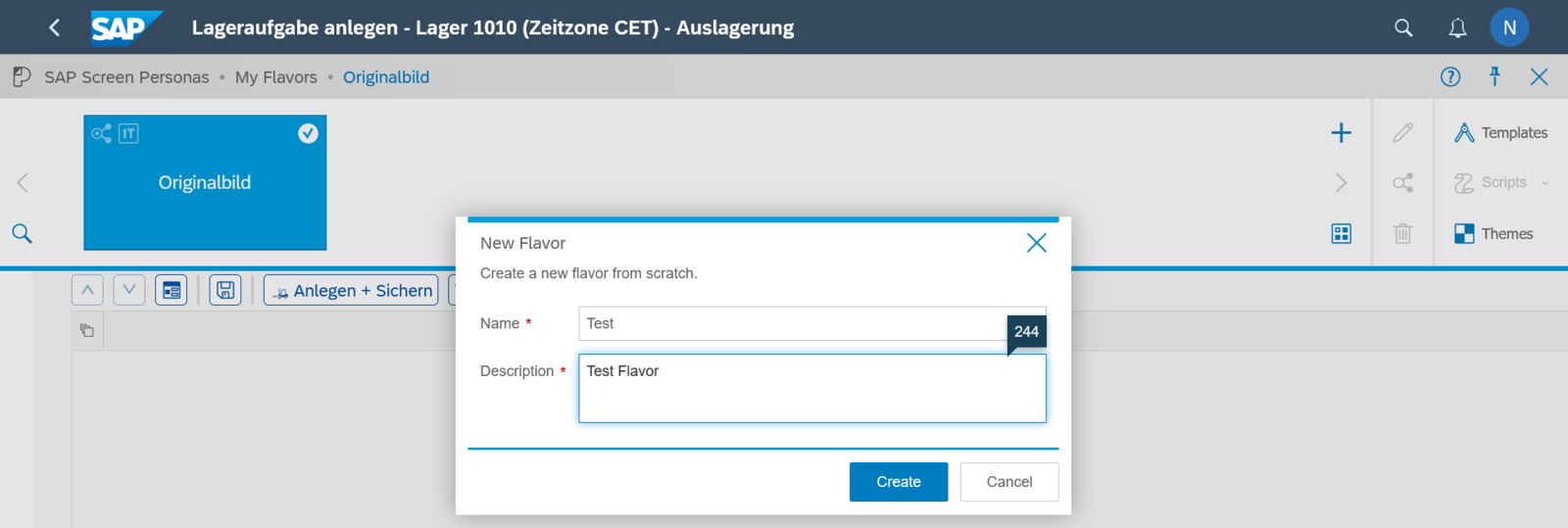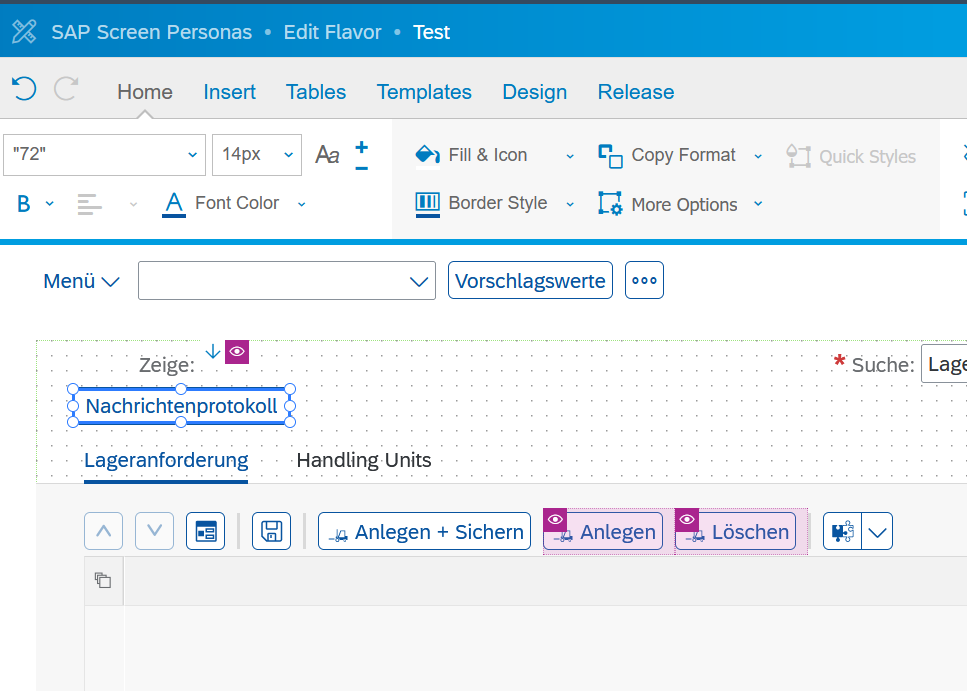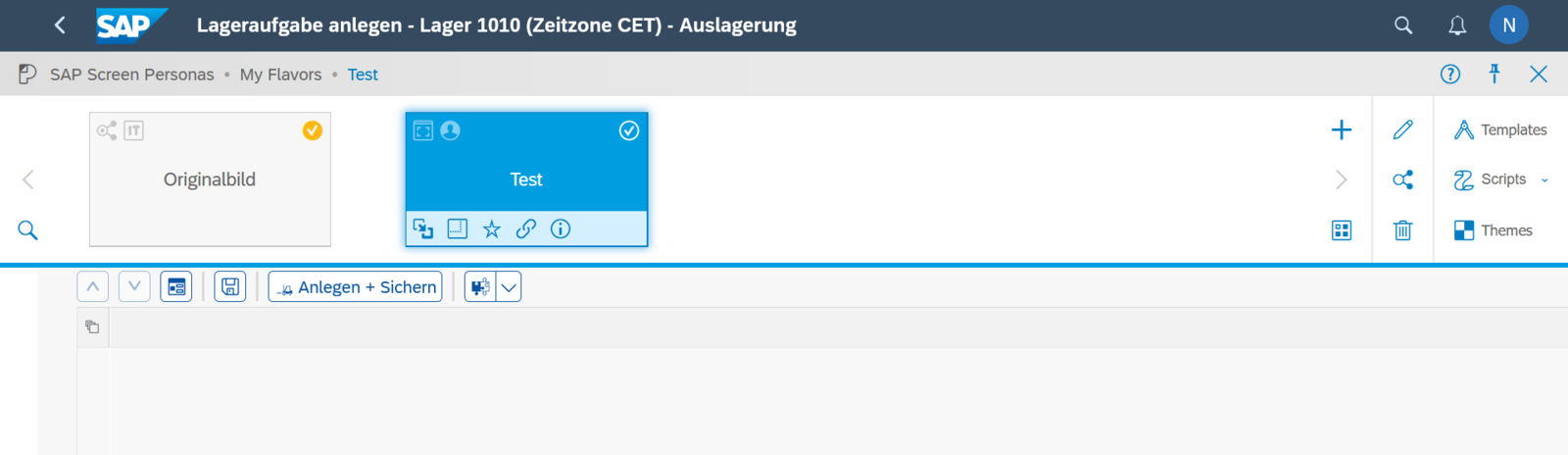SAP Screen Personas:
Nutzererlebnisse nach Bedarf
Zur Verbesserung der SAP-Nutzererfahrung und UI-Technologien wurde in den vergangenen Jahren einiges getan. Neben SAP Fiori bietet SAP Screen Personas die Möglichkeit, die SAP-Benutzeroberflächen zu vereinfachen und die Anwenderfreundlichkeit zu steigern. Die Best Practices von XEPTUM gewährleisten eine erfolgreiche Implementierung.
Welche Vorteile bietet SAP Screen Personas?
Mit SAP Screen Personas können Unternehmen die SAP GUI und SAP WebGUI den individuellen Anforderungen der Nutzer anpassen und die unnötige Komplexität vieler SAP-Anwendungen reduzieren. Dies wirkt sich positiv auf die Produktivität der Anwender aus, wie die Erfahrungen zahlreicher XEPTUM-Kunden zeigen.
Zu den zentralen Vorteilen von SAP Screen Personas zählt,
- dass redundante oder nicht benötigte Felder auf der SAP-Benutzeroberfläche entfernt und relevante Informationen hervorgehoben werden können. So besitzen Transaktionen, wie die ME53N (Anzeige Bestellanforderungen), über 15 verschiedene Reiter und mehr als 100 Ein- und Ausgabefelder mit über 25 Spalten. Der Grund dafür ist, dass die Standard-Transaktionen für jeden Nutzer aus verschiedenen Branchen anwendbar sein sollen. Einzelne Unternehmen benötigen meist jedoch nur sehr wenige Informationen. Durch individuelle Anpassung der SAP-Benutzeroberfläche können sich die Anwender auf die für ihre Arbeit wichtigen Informationen konzentrieren und ihre Aufgaben effizienter erledigen.
- dass die Anwender benutzerdefinierte Skripte und Aktionen erstellen können, um komplexe Abläufe zu automatisieren und häufig verwendete Aufgaben zu vereinfachen. Dies spart Zeit und erhöht die Effizienz der Nutzer.
Welche Funktionen stellt SAP Screen Personas zur Verfügung?
Damit die SAP-Benutzeroberflächen angepasst werden können, stellt SAP Screen Personas eine Reihe von Funktionen zur Verfügung. So können die Anwender das Layout ändern und Felder verschieben, ausblenden oder umbenennen, um den Anforderungen ihrer spezifischen Arbeitsabläufe gerecht zu werden. Zudem können Farben, Schriftarten und Symbole auf die individuellen Vorlieben jedes Nutzers zugeschnitten werden.
Eine weitere hilfreiche Funktion von SAP Screen Personas ist die Möglichkeit, personalisierte Ansichten zu erstellen, die auf die unterschiedlichen Rollen oder Aufgaben zugeschnitten sind. Die Nutzer können schnell zwischen ihnen wechseln, um kontextbezogene Informationen bereitzustellen und die Produktivität zu steigern.
Ist SAP Screen Personas auf mobilen Endgeräten nutzbar?
SAP Screen Personas kann auch mobil genutzt werden kann. Die Lösung ist responsiv und auf verschiedenen Geräten, wie Smartphones, Tablets oder Handhelds im Lager verwendbar. Die Nutzer greifen von überall aus auf die Anwendungen zu und können ihre Arbeit auch unterwegs effizient erledigen.
Wie erfolgt die Implementierung von SAP Screen Personas?
Schritt 1: Technische Voraussetzungen
SAP Screen Personas kann ab NetWeaver 7.4 auf Microsoft Silverlight für die Anpassung von SAP GUI und SAP WebGUI verwendet werden. Seit SAP S/4HANA ist SAP Screen Personas auch zur einfachen Anpassung von SAP Fiori Apps verwendbar.
Die Lösung kann ohne zusätzliche Lizenzen und mit äußerst geringem Installations- und Pflegeaufwand genutzt werden. Zum optimalen Einsatz wird lediglich das kostenlose Add-on „SAP Screen Personas“ benötigt. Der ausführliche Konfigurationsleitfaden ist im SAP Help Portal unter "SAP Screen Personas 3.0 konfigurieren" zu finden.
Schritt 2: Berechtigungen
Für SAP Screen Personas werden folgende vorkonfigurierte Rollen mitgeliefert und müssen dem Nutzer zugeordnet werden:
- /PERSONAS/ADMIN_ROLE für umfassende Berechtigungen für alle SAP Screen Personas-Funktionen
- /PERSONAS/CONSUMER_ROLE für Standardnutzer mit der Berechtigung, Flavors zu verwalten
- /PERSONAS/EDITOR_ROLE für Geschäftsanwender mit Berechtigungen für eine vollständige Bearbeitung
Schritt 3: Variante einer Transaktion/Applikation erstellen
Zunächst muss die Transaktion oder Applikation, die bearbeitet werden soll, aufgerufen werden. Ein Flavor ist eine Variante einer bestehenden Transaktion oder SAP Fiori App.
In der WebGUI muss der Mauszeiger ganz nach oben an die blaue Leiste geführt werden, so dass das Symbol erscheint. Nach einfachem Anklicken öffnet sich das SAP Screen Personas-Menü. Über das + kann ein neuer Flavor angelegt werden.